Windows 10 將於 2025 年 10 月終止支援
2025 年 10 月 14 日之後,Microsoft 將不再提供 Windows Update、技術協助或 Windows 10 安全性問題修正的免費軟體更新。 您的電腦仍可運作,但我們建議您移至 Windows 11。
深入了解
您的 Windows 電腦隨附一個 Windows 備份 的一站式備份解決方案,可協助您備份對您最重要的許多專案。 從檔案、主題和設定到許多已安裝的應用程式和 Wi-Fi 資訊,Windows 備份 保護重要事項,並讓您比以往更輕鬆地移至新電腦。
本指南說明如何使用 Windows 備份和不同的設定來備份及還原 Windows 計算機上的重要專案。
備份您的電腦
步驟 1:使用 Microsoft 帳戶登入
這是與 Windows、Microsoft 365、OneDrive、Xbox 等相關聯的帳戶。 您的備份資訊將會與您的 Microsoft 帳戶一起儲存,因此在新電腦恢復舊項目就像登入一樣簡單。
在 Windows 裝置上的 [設定] 應用程式 中,選取 [ 帳戶 > 您的資訊 或使用下列快捷鍵:
您的資訊
選取 [改為使用 Microsoft 帳戶登入]。 只有在使用本機帳戶時,才會看到此選項。 如果您看到使用 本機帳戶登入,表示您已經在使用Microsoft帳戶
重要: 目前,Windows 備份 應用程式的重點是消費者裝置,例如可以登入個人Microsoft帳戶 (MSA) 如 *@outlook.com 、*@live.com 等裝置。 公司或學校Microsoft帳戶無法運作。
建立新的Microsoft帳戶
步驟 2:備份資料夾
Windows 備份 是滿足您所有備份需求的簡單單一停止。 您的免費Microsoft帳戶隨附 5 GB 的 OneDrive 雲端儲存空間 (如果您需要的話,) 提供更多儲存空間;備份資料夾會同步處理您指定至 OneDrive 帳戶的資料夾,讓您在此Microsoft帳戶使用的所有電腦上都能立即存取這些資料夾。 由於這些檔案已同步處理到 OneDrive,一旦您在新電腦上登入 OneDrive,您就可以再次使用這些檔案。
若要開啟 Windows 備份,請在 [開始] 功能表中搜尋:
選取 [開始]
輸入備份,然後從結果中選取 Windows 備份
展開 [資料夾],然後選取您要備份到 OneDrive 的使用者資料夾。 您可以將每個資料夾的開關切換為 [開啟],藉此備份 [桌面]、[檔]、[圖片]、[影片] 和 [音樂] 資料夾
提示: 您也可以從 [設定] 管理 Windows 備份 設定。 在 Windows 裝置上的 [設定] 應用程式 中,選取 [ 帳戶 > Windows 備份]。
步驟 3:備份您的設定
使用 Windows 備份,您也可以備份 Windows 設定,包括:
已安裝的應用程式
輔助功能、語言喜好設定及其他設定,例如桌布和色彩喜好設定
Wi-Fi 網路和密碼
若要從 Windows 備份 檢查所有這些設定的狀態,請展開每個元素。 若要備份設定,請將它切換為 [ 開啟]。
附註: 如果這些設定已在過去 (備份,而有些預設) ,則會顯示為 [已備份],且切換開關將無法使用。 如果您要停止備份,請參閱 修改您的備份設定。
設定完成所有專案后,請選取 [ 備份]。
如果您在嘗試備份時收到 OneDrive 的錯誤訊息,可能是您沒有登入 OneDrive,或者 OneDrive 可能有另一個問題需要解決,Windows 備份 才能運作。 如需詳細資訊,請參閱修正 OneDrive 同步處理 問題。
步驟 4:放鬆時間!
您已完成所有設定! 您的資料夾和設定已備份,您可以在使用此帳戶登入的所有電腦上存取您的檔案Microsoft。
如果您想要檢查並確定所有專案仍已備份,您可以開啟 Windows 備份 應用程式,它會顯示您備份的目前狀態。
您也可以從 [設定] 首頁檢查 OneDrive 備份狀態:
我的 Microsoft Edge 喜好設定呢?
若要輕鬆地從任何裝置瀏覽網頁,並保持我的最愛井然有序,請登入 Microsoft Edge 並開啟同步處理。
登入以跨裝置同步 Microsoft Edge
修改您的備份設定
如果您想要變更備份設定,請開啟 [帳戶 > 設定> Windows 備份或使用下列快捷鍵:
Windows 備份
若要變更檔備份的設定,請選取 [備份檔案 ] 並修改您要同步處理到 OneDrive 的資料夾
若要修改應用程式備份,請使用切換開關以快速存取 Windows 裝置上的應用程式。 此設定不適用於公司或學校帳戶,而且 Windows 不記得您的公司或學校帳戶應用程式
若要修改設定備份,請使用 [記住我的喜好設定] 底下的切換開關
如果您關閉備份,而且想要刪除先前備份到Microsoft帳戶的數據,您可以流覽 Microsoft帳戶裝置頁面、尋找頁面底部的 雲端同步設定 區段,然後選取並選取 [清除已儲存的設定]。